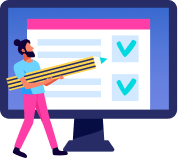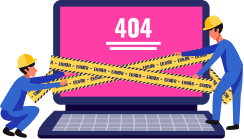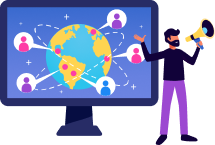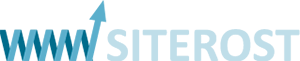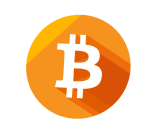Как создать сайт самому бесплатно
Чтобы разместить свой бизнес-проект в Интернете, не обязательно нанимать профессионального веб-мастера. Сегодня существуют бесплатные платформы с набором всех необходимых инструментов для создания сайтов — CMS. С их помощью можно «собрать» красивый и функциональный веб-ресурс из шаблонов, тем и плагинов. Мы подготовили подробную инструкцию о том, как самостоятельно создать сайт без навыков программирования и дизайна.
Создание сайта с нуля: пошаговая инструкция
Время — самый важный ресурс, который потребуется при создании вашего первого сайта. Однако пошаговая инструкция поможет вам справиться с этой задачей быстрее и получить готовый результат в течение нескольких часов.
Выбор хостинга и регистрация домена
Шаг 1. Подготовительный этап. Хостинг — это то пространство на сервере, где будет храниться ваш сайт со всеми базами данных (содержимым). Перед тем, как выбрать хостинг, нужно определиться с масштабом проекта и его потребностями:
- количеством посетителей;
- функциональностью сайта;
- объемом размещаемой информации.
Шаг 2. Выбор хостинга. Простой одностраничный сайт с маленьким трафиком не требует большого количества ресурсов сервера, поэтому разместить его можно на простом виртуальном хостинге с поддержкой CMS.
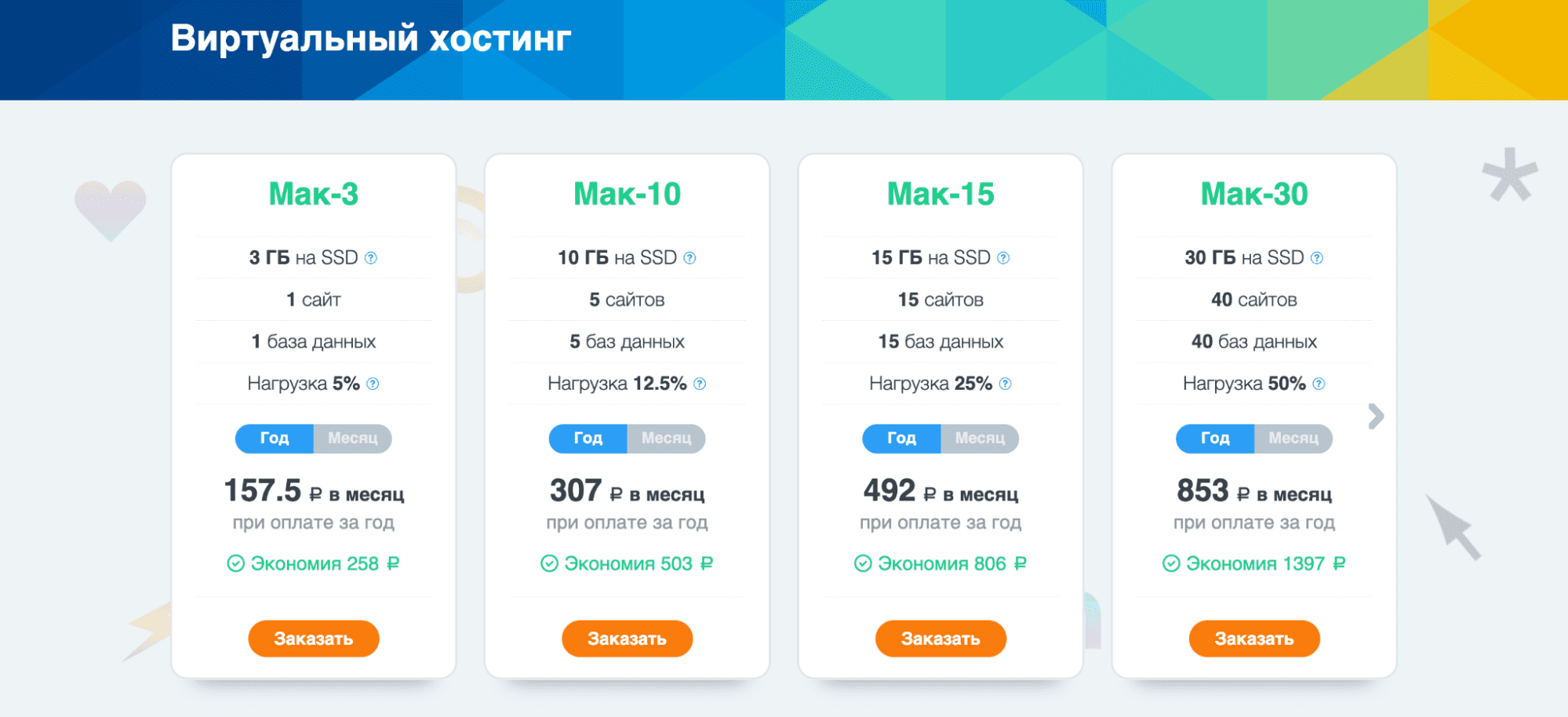
Для размещения нескольких сайтов с расширенной функциональностью, которые требуют повышенной производительности процессора, подойдет CMS хостинг.
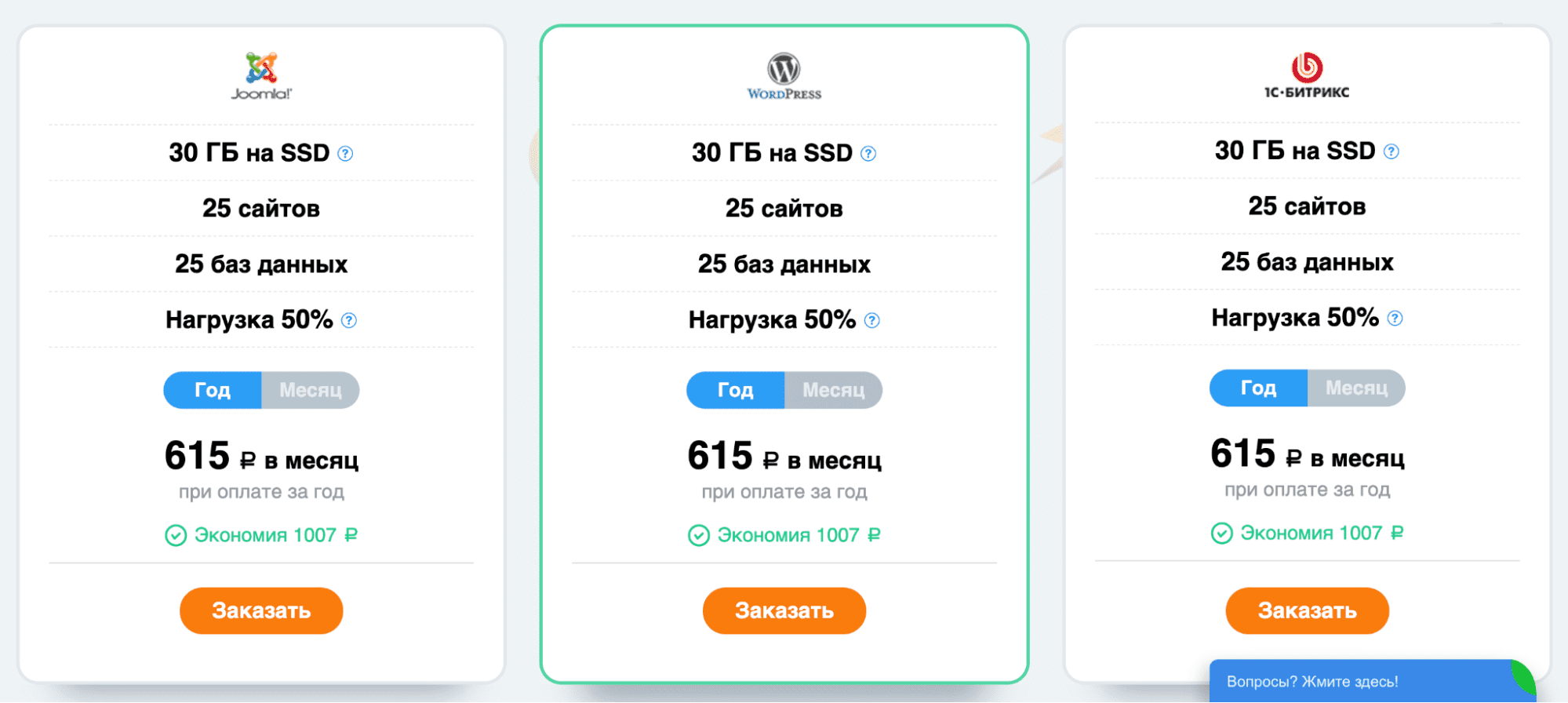
Выбрав нужный тариф, нажмите кнопку «Заказать», вы попадете на страницу регистрации.
Шаг 3. Регистрация аккаунта. Укажите вид регистрации и контактный электронный адрес: на него будут приходить важные уведомления от хостинг-провайдера.
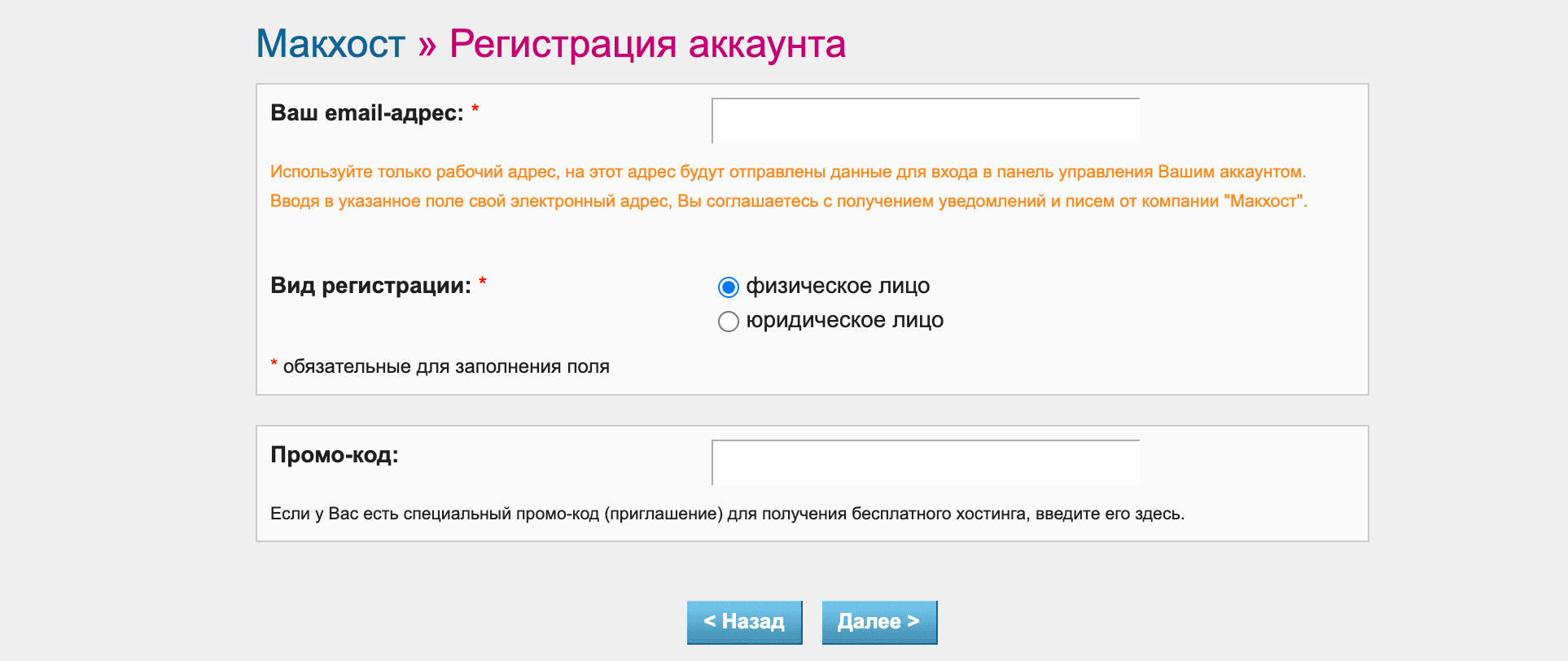
На указанную вами почту придет письмо с паролем от аккаунта и кодом подтверждения.
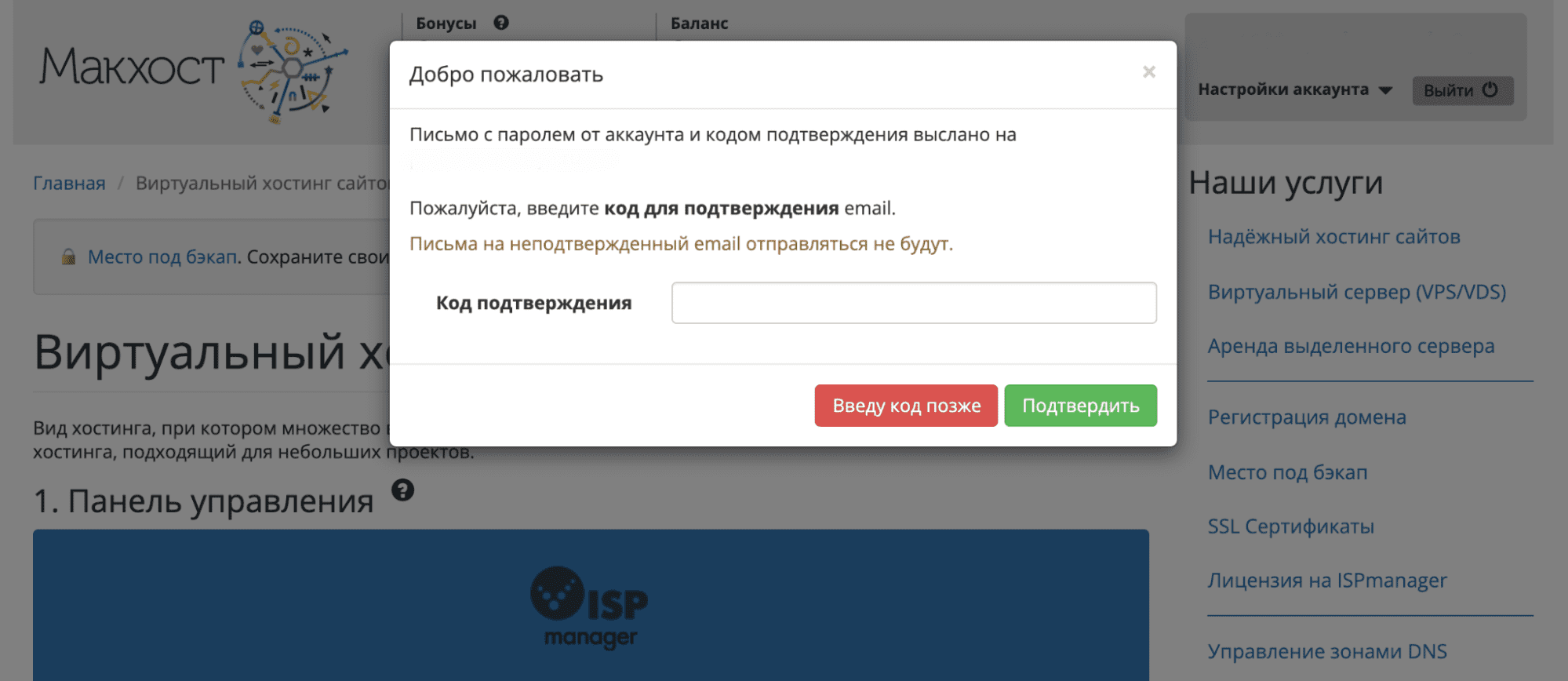
Шаг 4. Регистрация доменного имени. Создание сайта начинается с регистрации доменного имени — уникального имени сайта, которое отображается в адресной сроке браузера и позволяет отличать один веб-ресурс от другого. Домен состоит из нескольких частей:
- .ru — доменная зона (первый уровень), выбирается из фиксированного перечня;
- mchost — доменное имя второго уровня, придумывается владельцем веб-ресурса.
Доменное имя влияет на ранжирование сайта в поисковых системах, поэтому важно, чтобы оно соотносилось с названием вашего бренда и тематикой веб-ресурса/регионом целевой аудитории.
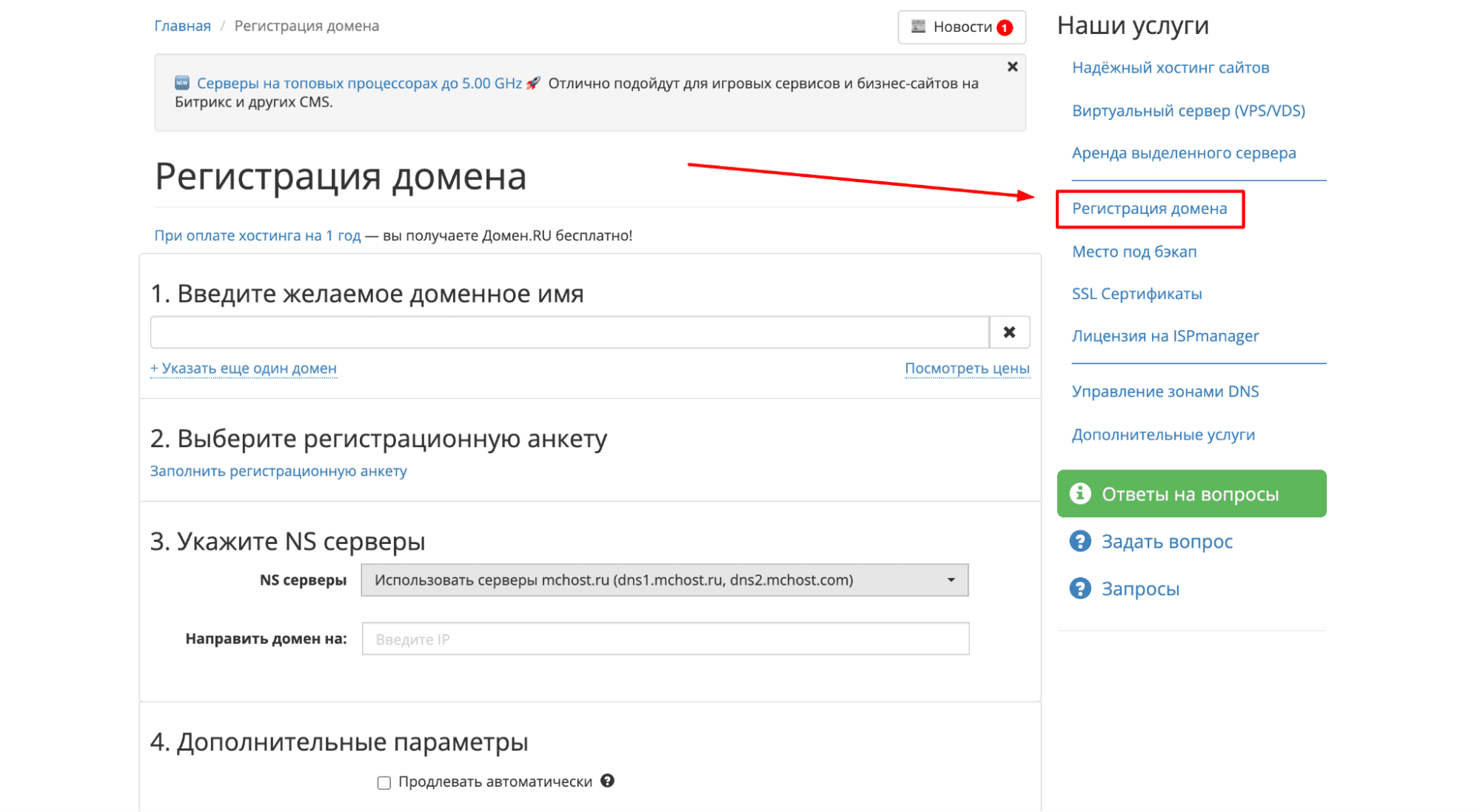
Перейдите во вкладку «Регистрация домена», введите желаемое доменное имя, заполните простую регистрационную анкету, пункт №3 «Укажите NS серверы» можете оставить без изменений. Пополните баланс и оплатите услугу.
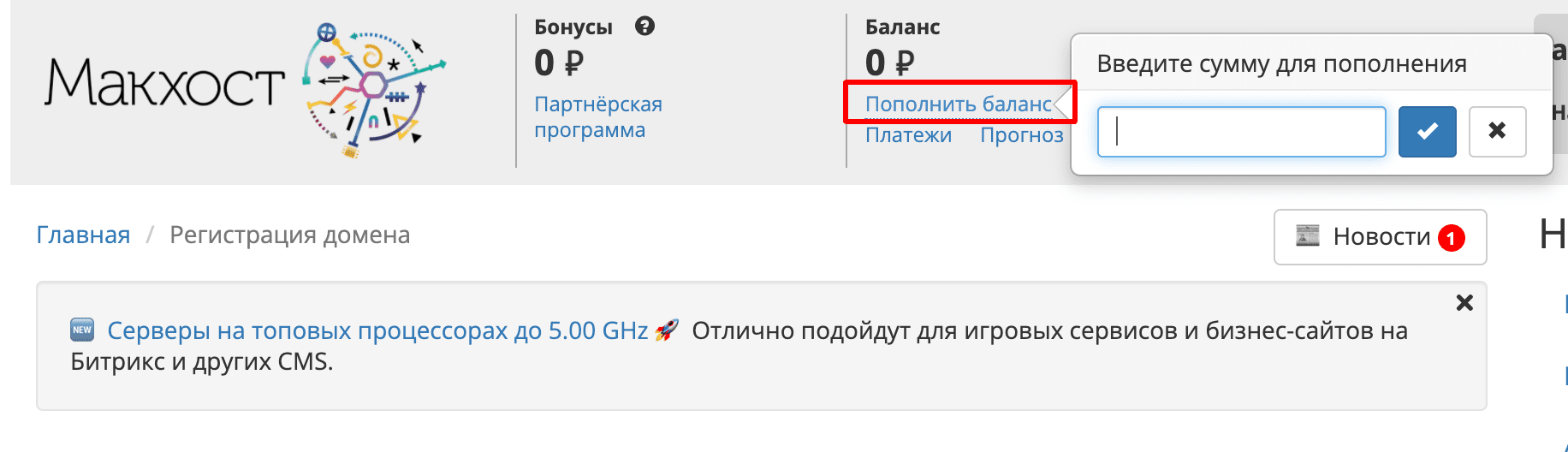
Шаг 5. Оплата. После того, как вы пополните баланс, оплатите услугу хостинга и регистрации домена.
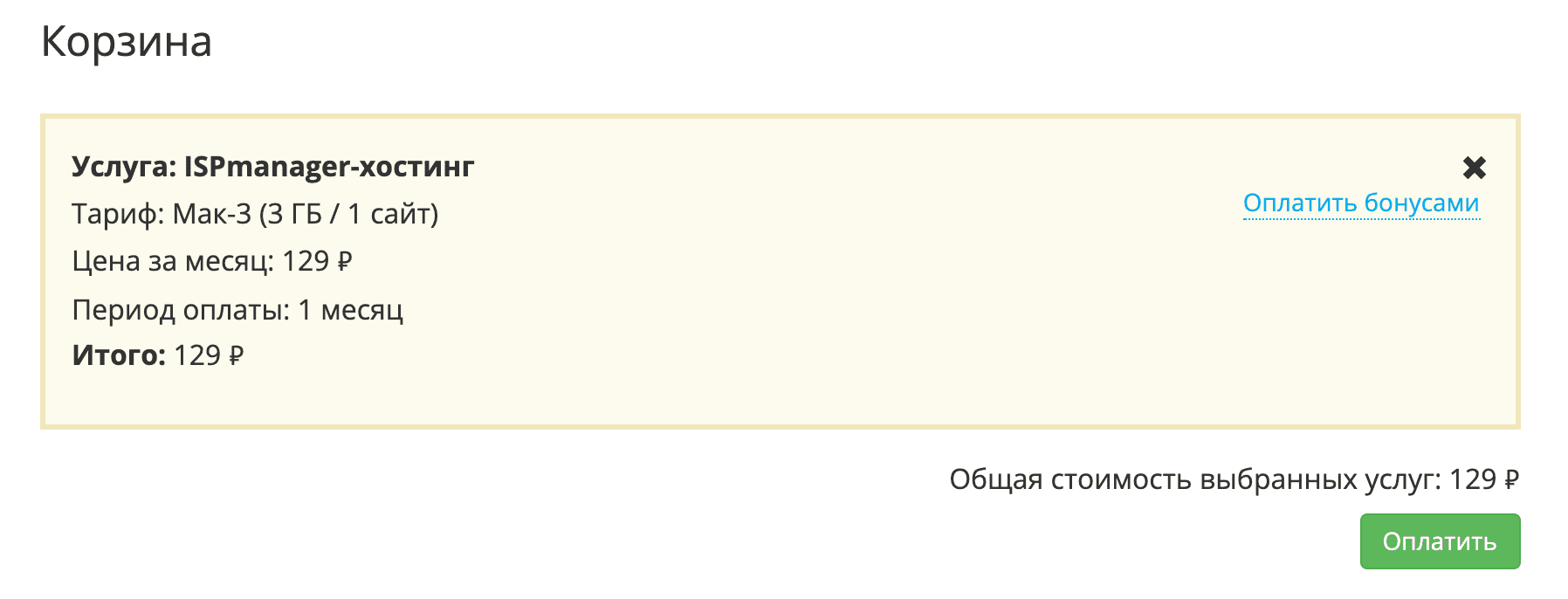
Дождитесь активации услуг.
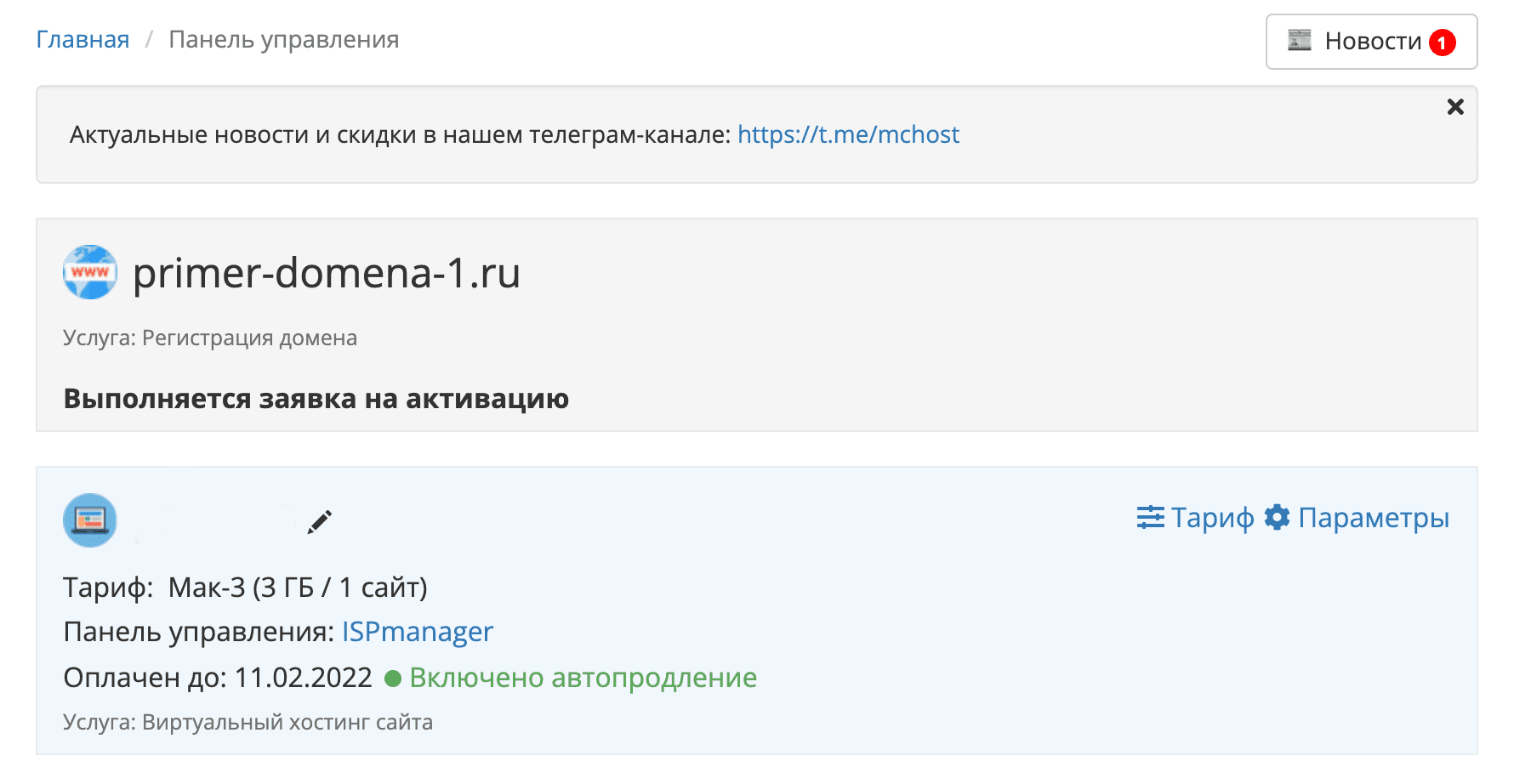
Шаг 6. Привязка домена к хостингу. Перейдите в панель управления ispmanager с помощью доступов, которые вы найдете в разделе «Администрирование». Пароль можно изменить.
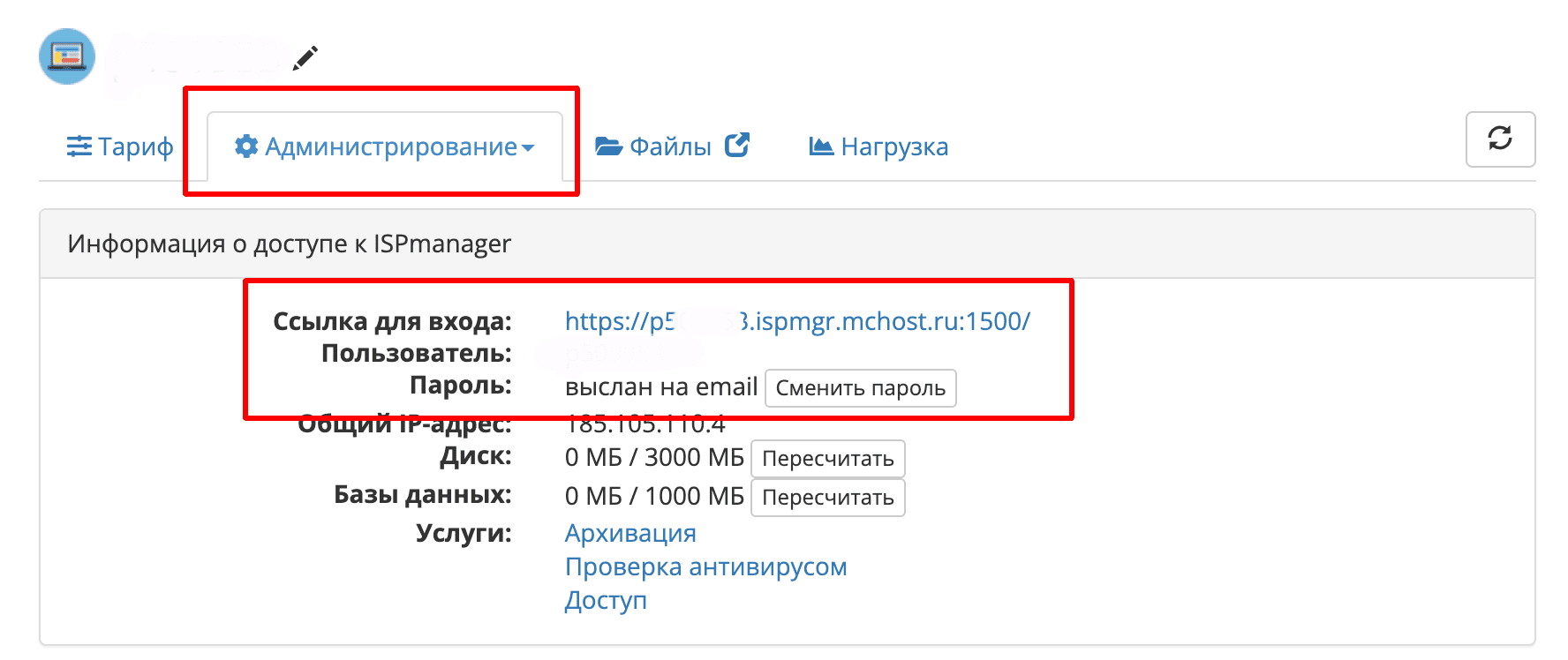
В панели ispmanager перейдите во вкладку «WWW» > «WWW-домены». Нажмите на кнопку «Создать».
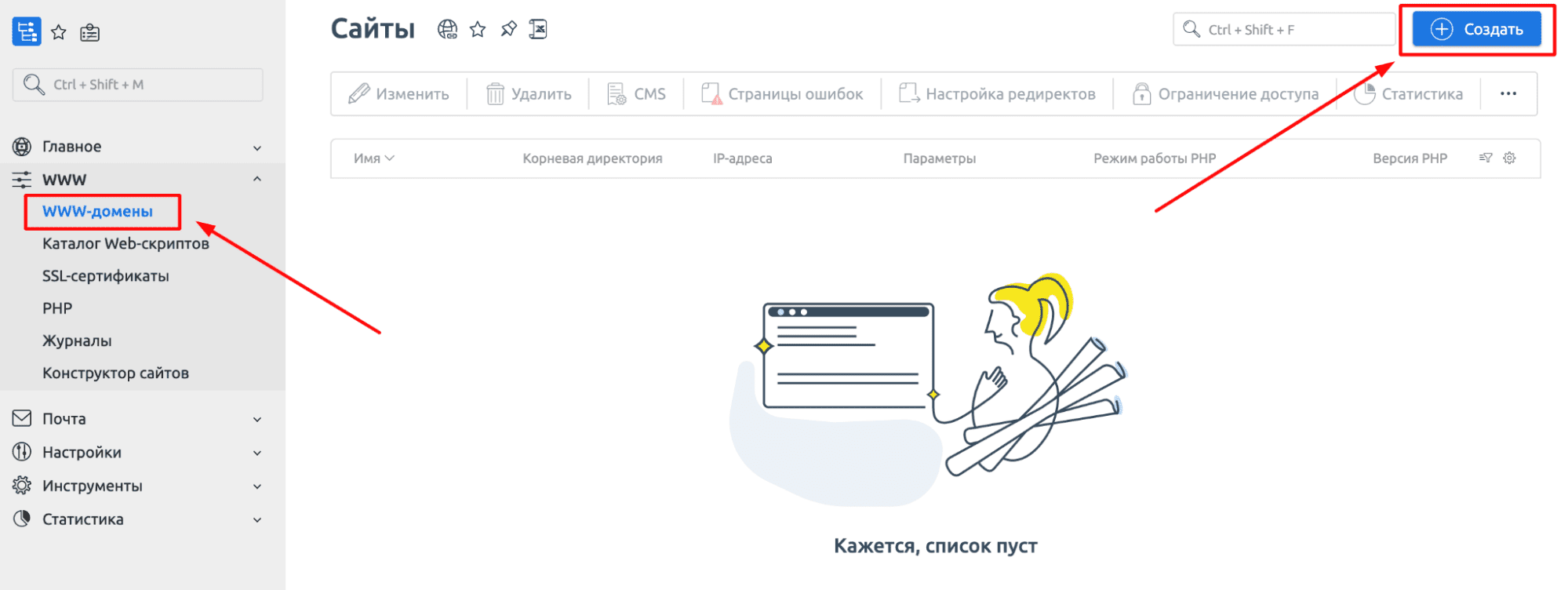
В поле «Имя» введите домен, который вы зарегистрировали и оплатили ранее. Все остальные поля заполнятся автоматически. Нажмите кнопку «Ок» внизу страницы.
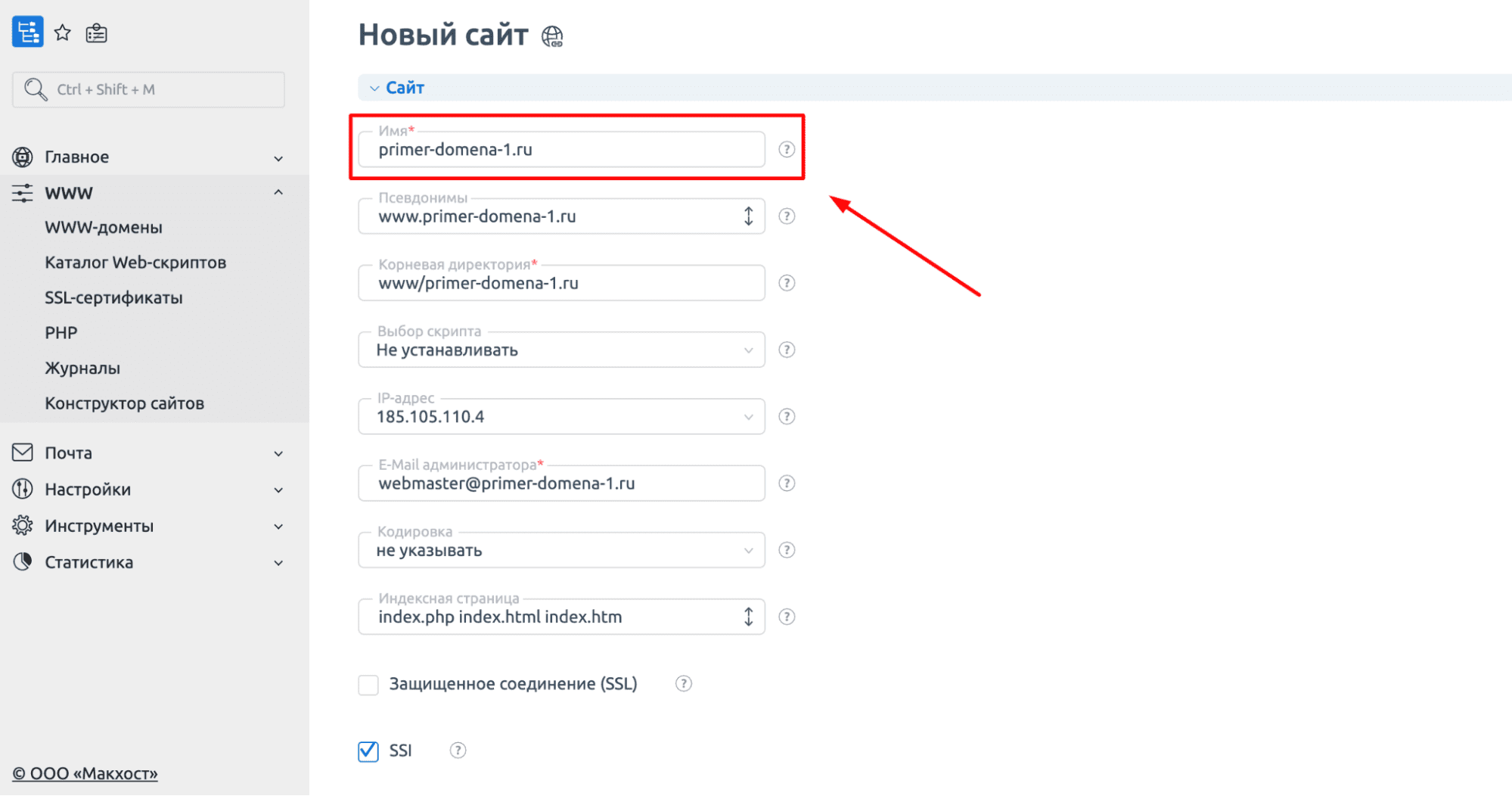
Далее во вкладке «NS серверы» в биллинге необходимо выбрать пункт «Использовать серверы заказа “идентификатор хостинга”». Процедура может занять до 72 часов.
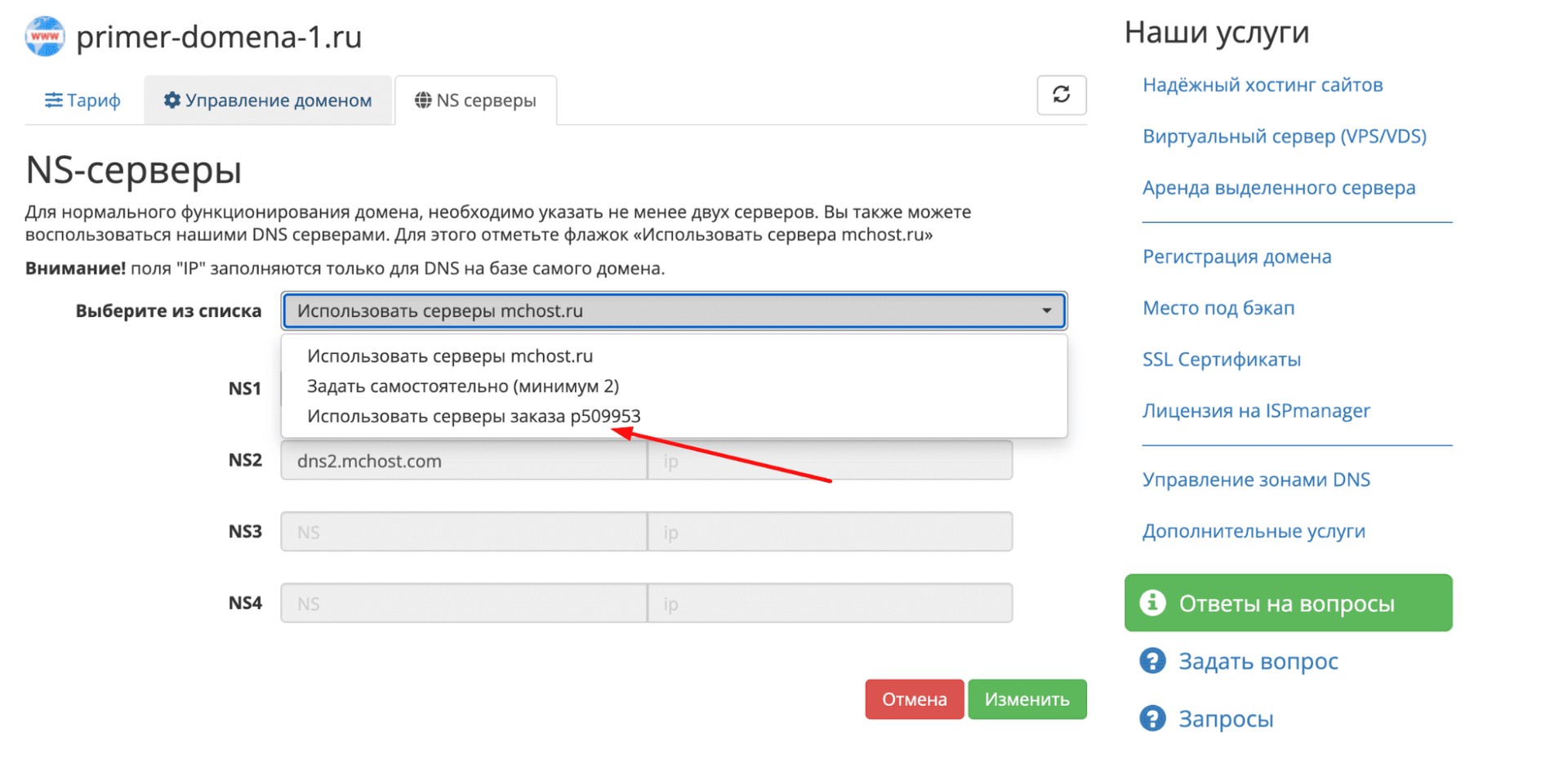
Теперь у вас есть необходимое место на сервере и адрес сайта. Следующим этапом будет установка программы для создания веб-ресурса.
Установка CMS WordPress
Самым понятным для начинающего специалиста интерфейсом обладает CMS WP (WordPress), поэтому мы рекомендуем установить именно ее. К тому же платформа имеет большое профессиональное сообщество, поэтому в Интернете можно найти ответ практически на любой вопрос, который может возникнуть в процессе работы.
Шаг 7. Установка программного обеспечения. В панели ispmanager перейдите во вкладку «WWW» > «Каталог Web-скриптов».
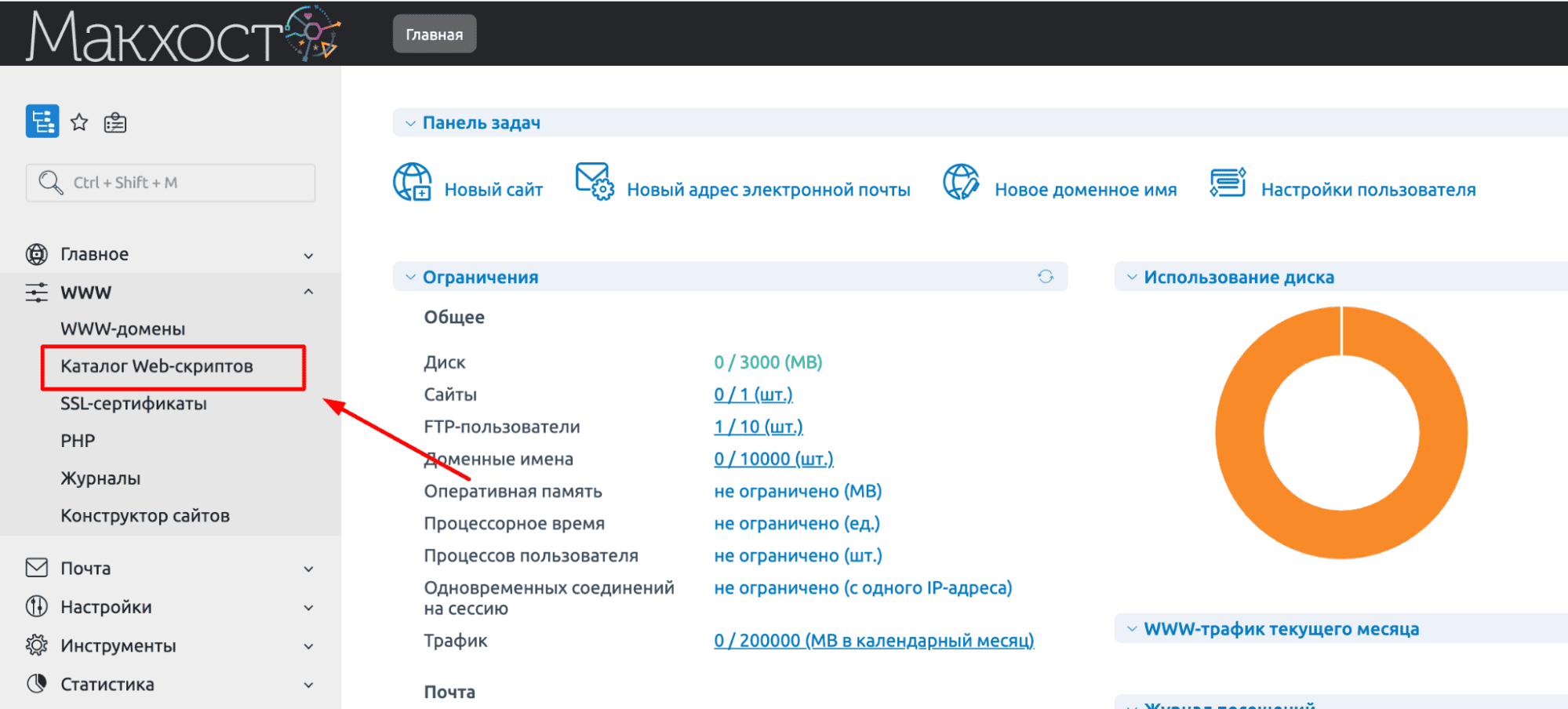
Выберите нужную CMS (в нашем случае это ВордПресс) и нажмите «Установить».
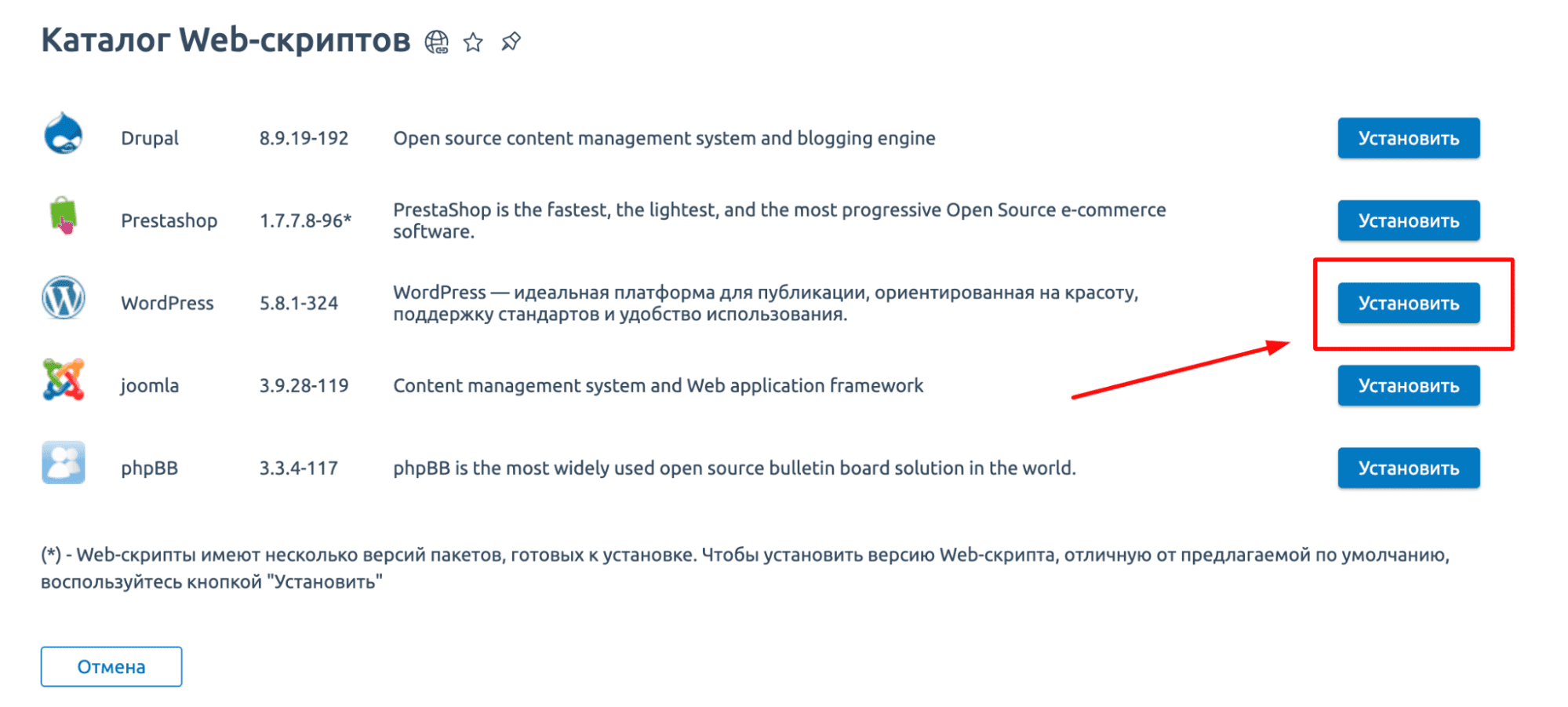
Выберите сайт, куда будет установлена CMS, остальные пункты оставьте без изменений.
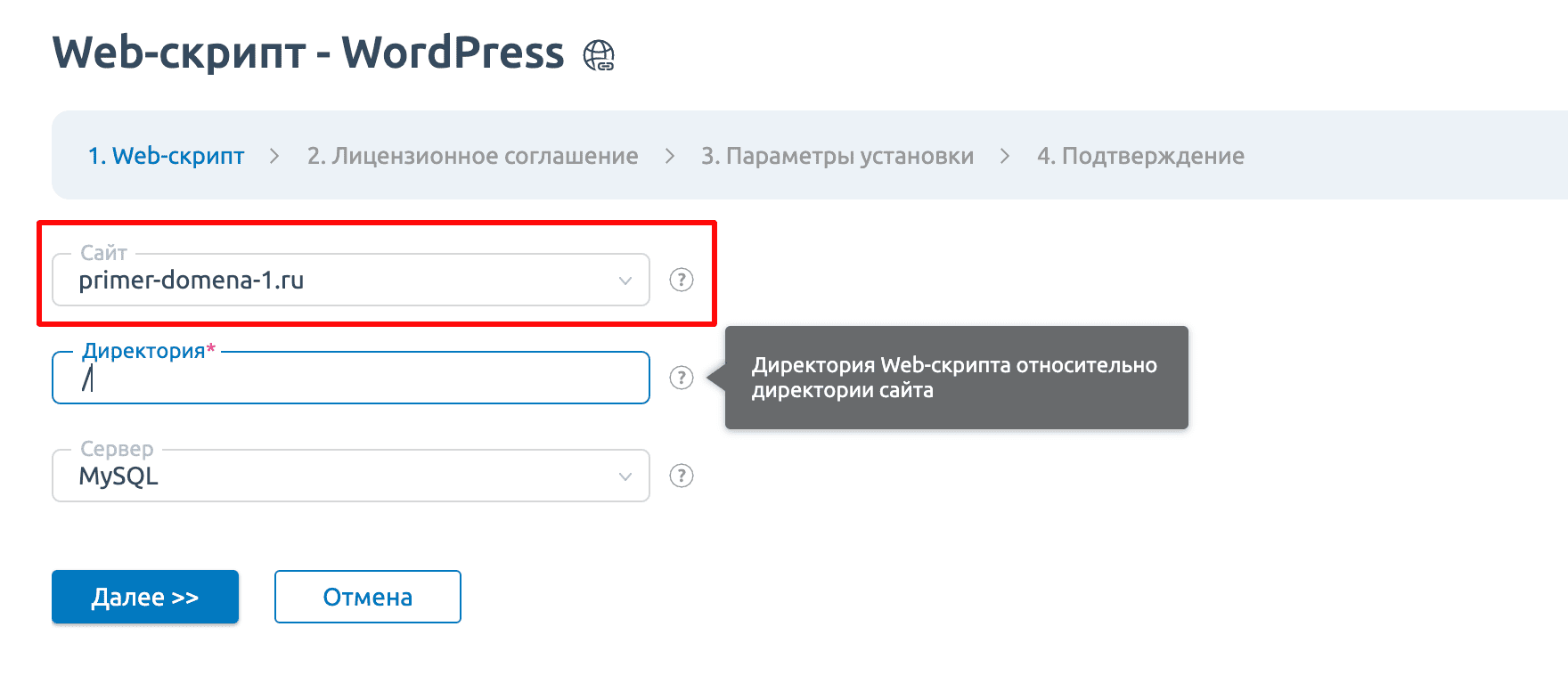
Соглашайтесь с условиями лицензии.
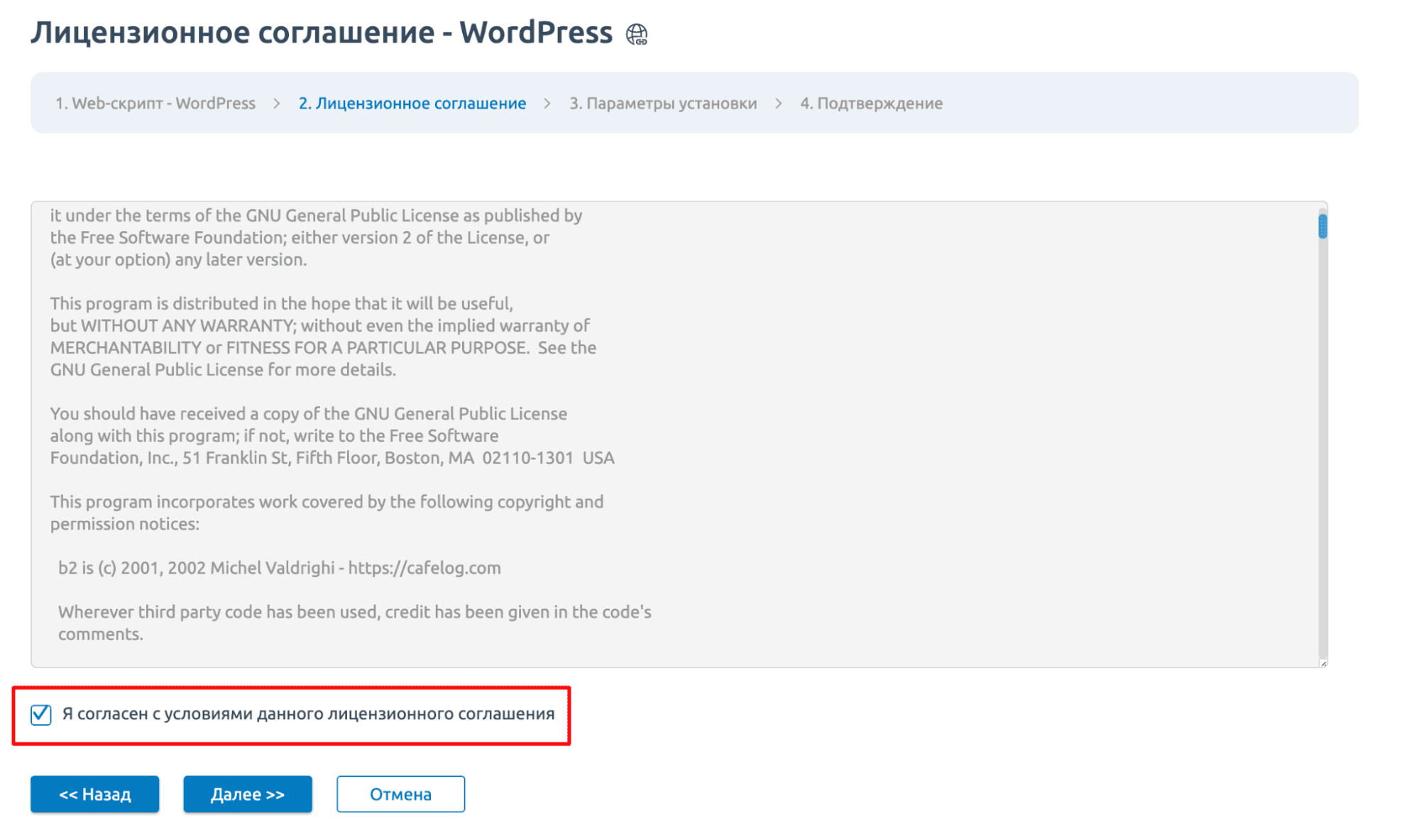
В параметрах установки необходимо создать базу данных, а также придумать логин и пароль для доступа к этой базе.
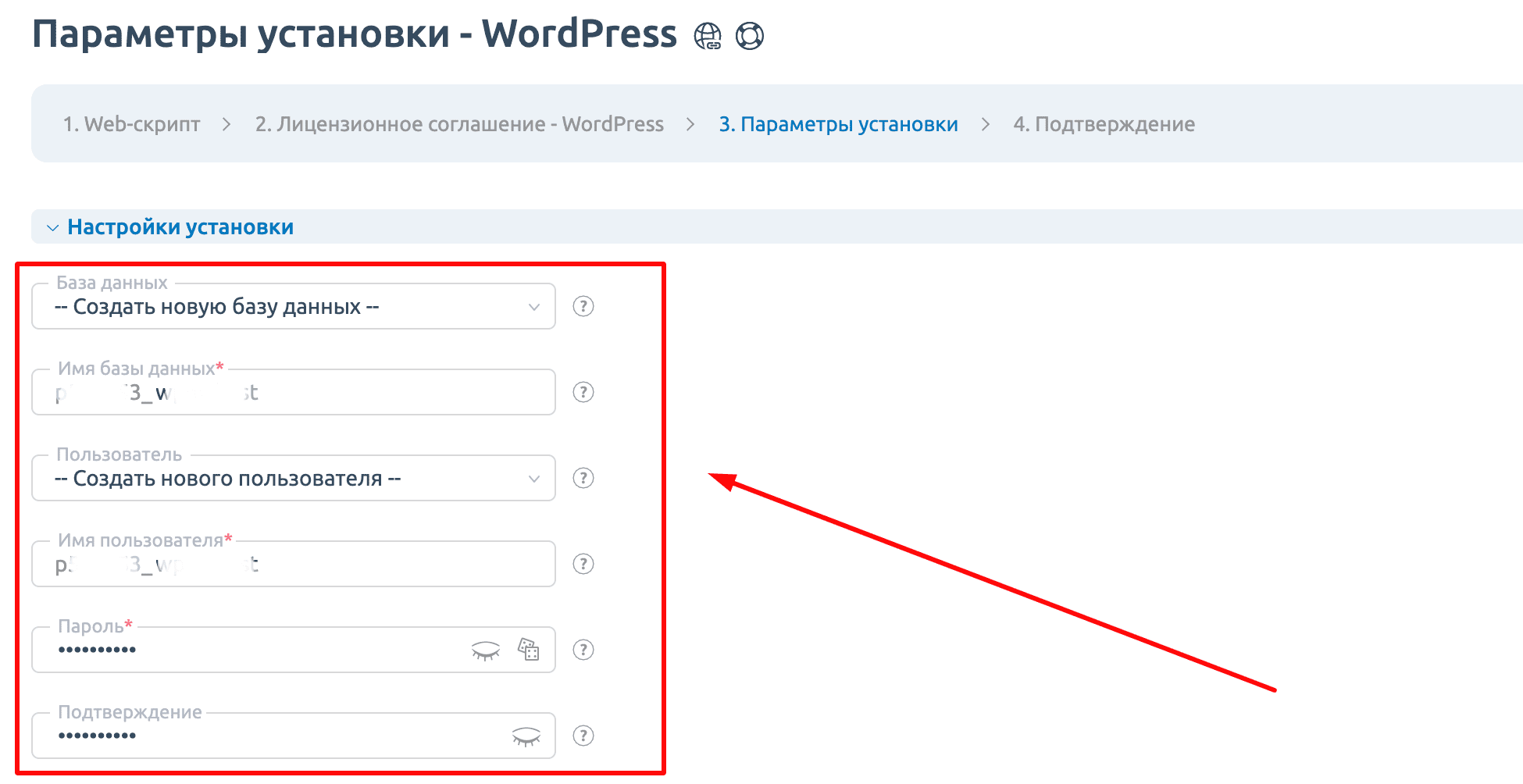
В настройках приложения необходимо придумать логин и пароль для входа в CMS WordPress. По умолчанию для входа в WP необходимо дописать к домену текст: /wp-admin. Тогда откроется форма для входа в панель администратора, откуда вы будете осуществлять управление сайтом.
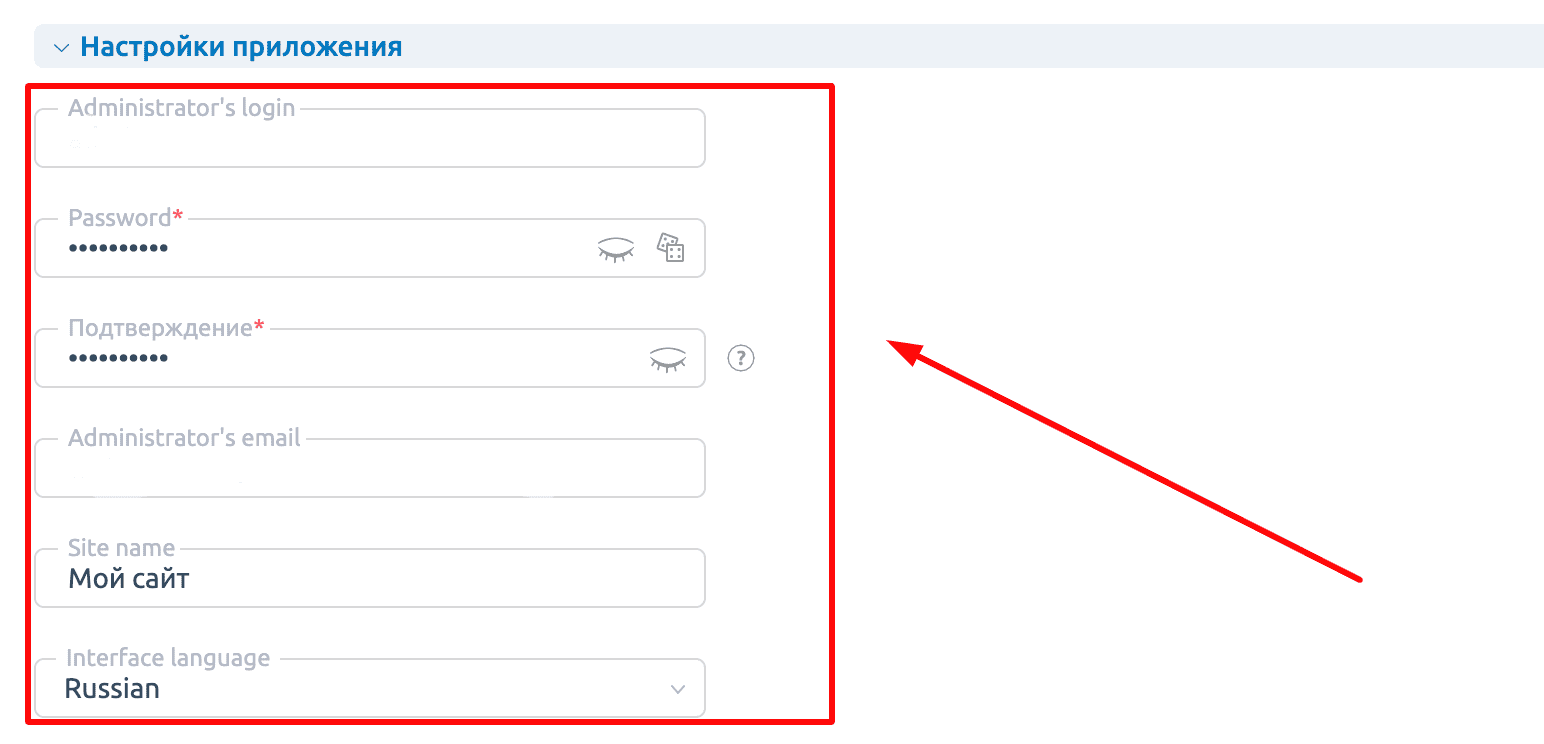
В конце страницы нажимайте кнопку «Далее». Осталось завершить установку.
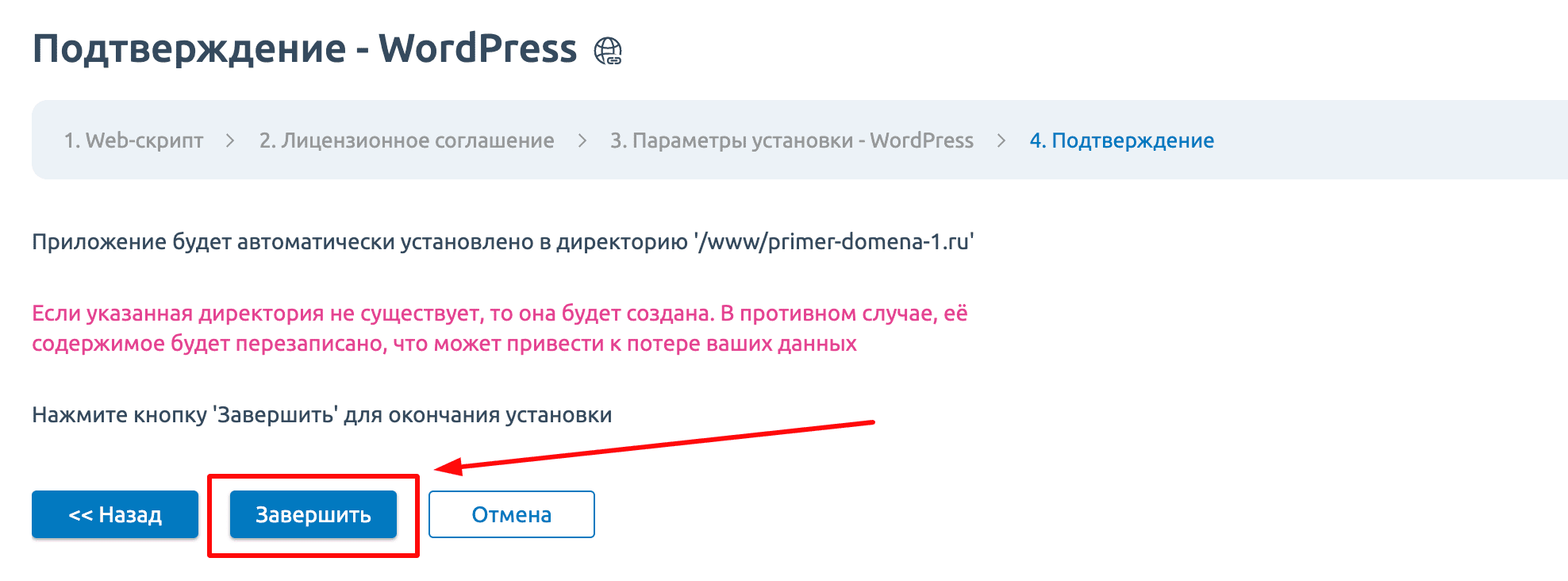
После того, как домен станет доступен (обычно это занимает 6–12 часов), перейдите на сайт и убедитесь, что WP установлена. Заходим в панель управления CMS (по адресу ваш-домен.ру/wp-admin) и переходим к разметке веб-ресурса и выбору дизайна.
Выбор темы и оформление
В ВордПресс представлен каталог с огромным выбором бесплатных тем для сайта, разработанных профессиональными дизайнерами. С помощью готовых шаблонов вы сможете создать веб-ресурс без навыков программирования.
Шаг 8. Дизайн. Перед тем, как приступить к выбору темы, изучите сайты конкурентов. Это поможет вам сформировать представление о том, что нравится пользователям, и применить это на своем веб-ресурсе.
В панели управления выберите пункт «Внешний вид» и нажмите кнопку «Добавить новую тему». Найдите в каталоге подходящий вариант и примените к сайту. В открывшихся настройках будет отображаться активная тема, которую можно сменить.
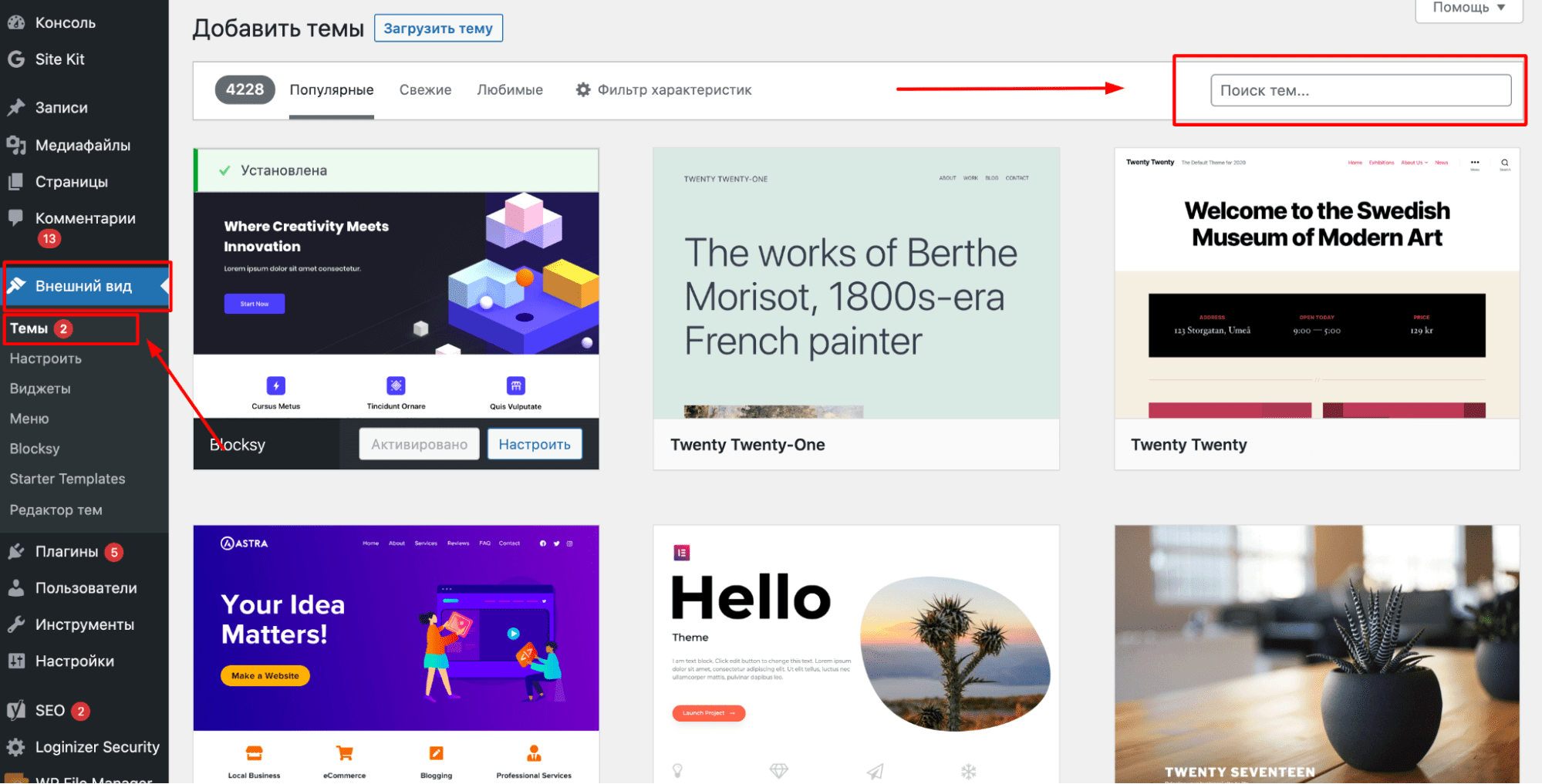
Шаг 9. Разметка. Продвижение вашего сайта будет зависеть от удобства конечного пользователя, поэтому особое внимание стоит уделить структуре сайта. Перемещение по странице должно быть логичным и быстрым, а у каждого блока информации должно быть свое место. Для этого в общих настройках добавьте основные элементы:
- шапку страницы;
- подвал, или футер;
- меню.
Правильное оформление будет привлекать внимание аудитории и увеличит время нахождения пользователя на сайте.
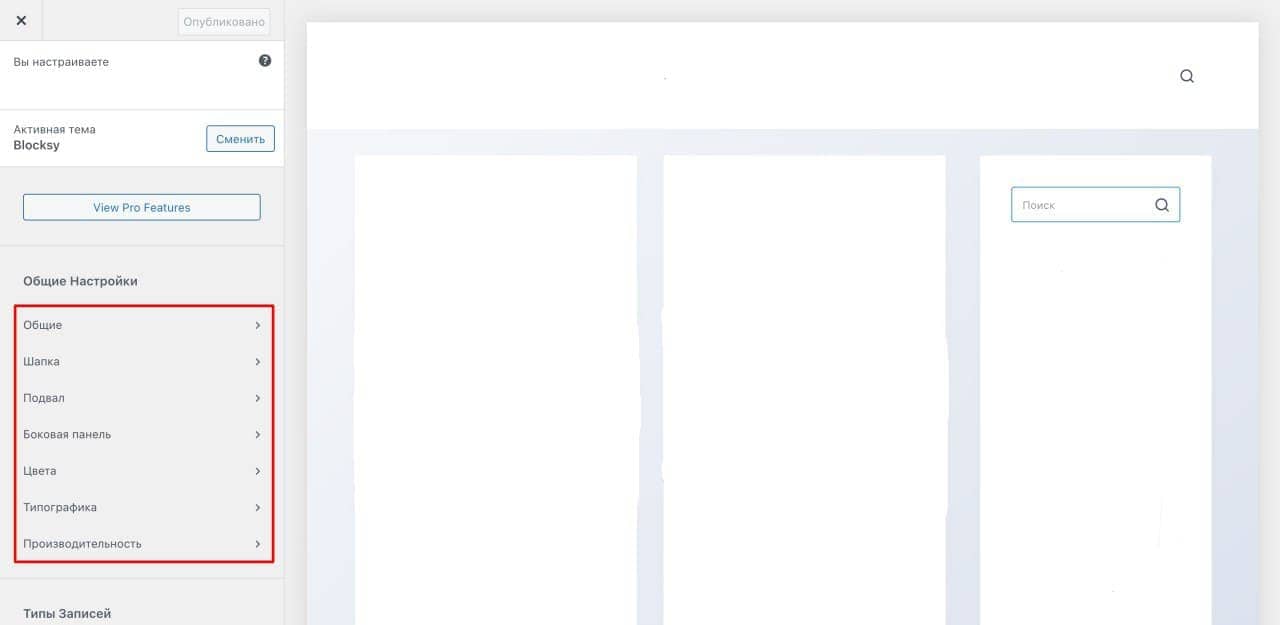
Наполнение контентом
Поисковые системы ранжируют сайты с помощью специальных алгоритмов, которые позволяют им найти сайты с лучшим соответствием запросу по теме, региону и смыслу.
Шаг 10. Шапка и футер. Обязательно разместите важную информацию о вашем проекте:
- контакты и режим работы;
- сведения об авторских правах;
- полезные ссылки.
Внесите сведения о компании в «Яндекс.Справочник».
Шаг 11. Написание текстов. Главными критериями хорошего текста являются его понятность и полное раскрытие темы. Однако востребованность контента зависит не только от смыслового наполнения, но и от оформления текста.
В разделе «Записи» добавьте новую статью. С помощью инструментов WP, вы можете создавать заголовки разных уровней и маркированные списки, выделять ключевые слова и вставлять иллюстрации, — все это необходимо для попадания в ТОП поисковой выдачи. Добавьте текст и отредактируете его, затем нажмите «Опубликовать». Настройте «Видимость» записи.
Шаг 12. Создание новых страниц и разделов. Быстрая загрузка страниц зависит от количества расположенного на них контента, поэтому необходимо распределять содержимое сайта между ними. Это важно и для того, чтобы не перегружать их ключевыми словами, что плохо скажется на продвижении. Чтобы создать новую страницу, на панели управления выберите раздел «Страницы», затем «Добавить новую». Введите название страницы и текст, который будет на ней отображаться → «Опубликовать».
Установка плагинов
Плагины — приложения, необходимые для корректной работы сайта:
- SEO-оптимизации;
- оптимизации скорости загрузки страниц;
- защиты от вирусов;
- расширения функциональности — каталогов, платежных систем и т. д.
Шаг 13. Установка плагинов. На панели управления CMS выберете «Плагины» → «Добавить новый» и перейдите в каталог плагинов ВордПресс. Выбрать нужный плагин можно по описанию в карточке. Нажмите кнопку «Установить» напротив нужного приложения.
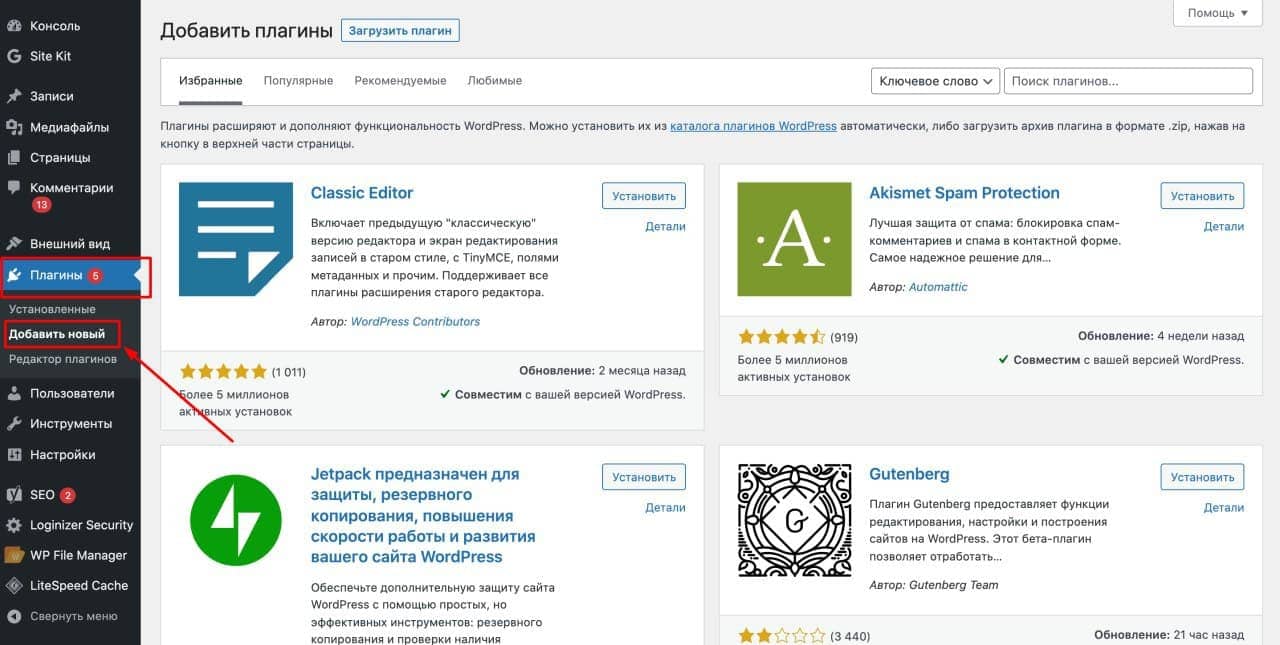
Индексация сайта
Чтобы сайт отображался в поисковике, поисковые роботы должны просканировать ваш веб-ресурс, проанализировать его содержимое и проиндексировать страницы.
Шаг 14. Индексация. Самый простой способом рассказать поисковым системам о новом сайте — ввести его доменное имя в поисковую строку. Добавьте его в сервисы «Яндекс.Вебмастер» и «Google Search Console».
Шаг 15. Анализ сайта. Чтобы выявить ошибки индексации, отследить статистику поисковых запросов и получить подробную информации о позиции в поисковой выдаче также следует зарегистрироваться на «Яндекс.Вебмастер» и «Google Search Console».
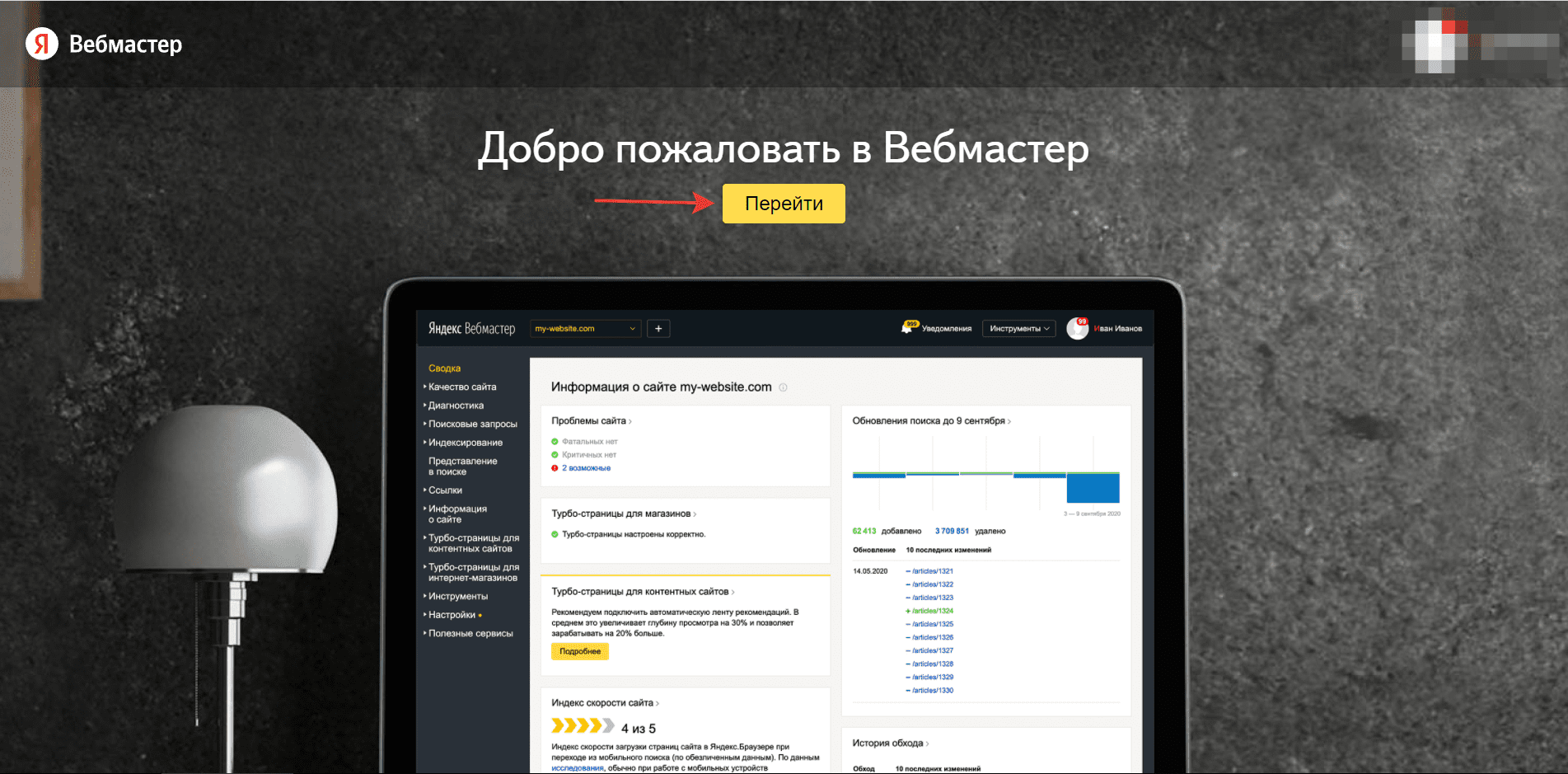
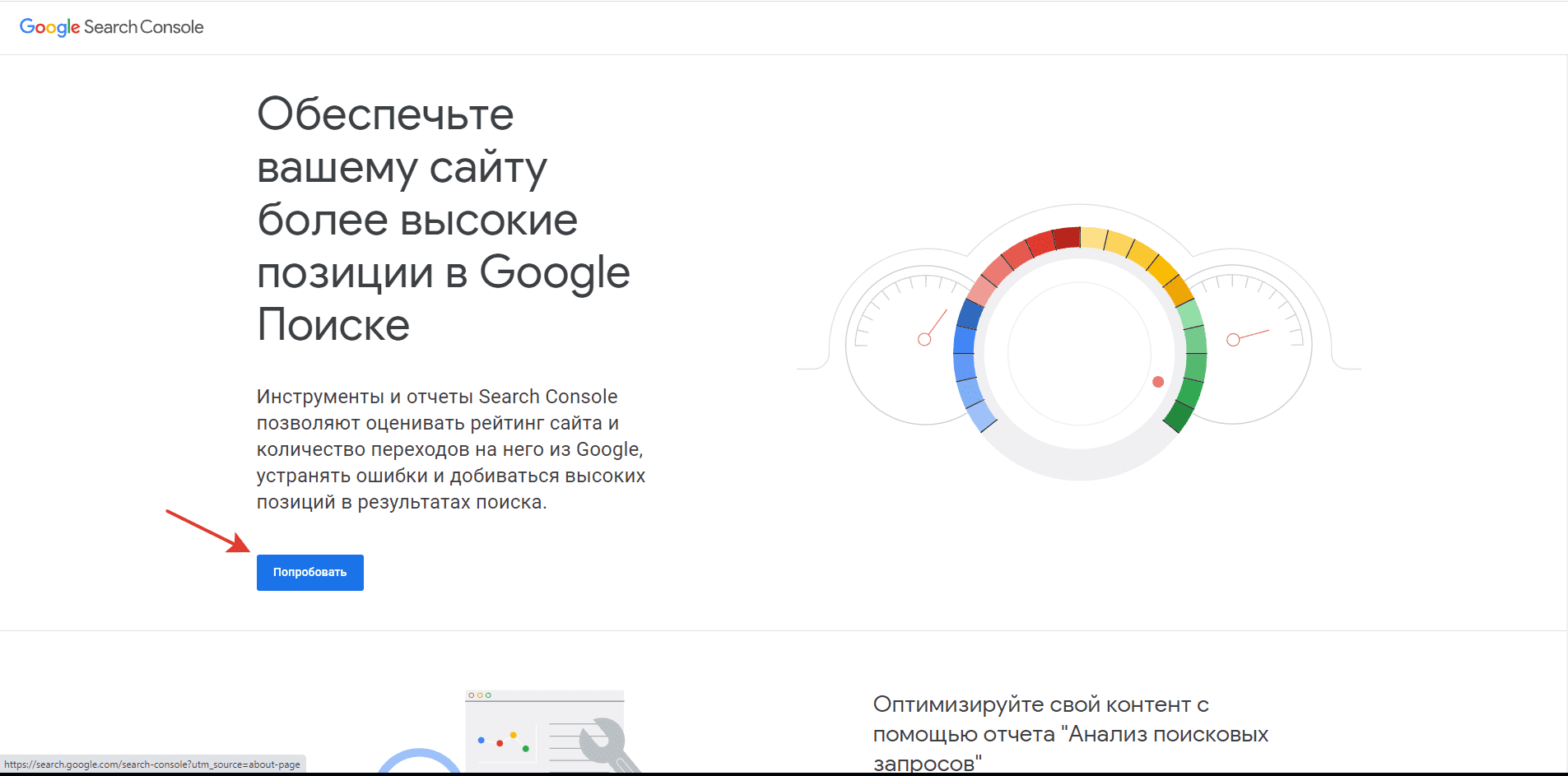
Эти сервисы помогут вам создавать более востребованный контент и сравнивать свой проект с конкурентами.
Заключение
С помощью современных CMS можно легко создать красивый и удобный сайт для своего проекта самостоятельно. Не забывайте уделять время созданию оригинального контента и SEO-оптимизации!
Оцените статью